ผู้ใช้ Discord บางคนรายงานว่าบางสตรีมล่าช้าสำหรับพวกเขา ปัญหานี้อาจเกิดจากอินเทอร์เน็ตที่ช้า แต่ในกรณีนั้น การสตรีมจะล่าช้าสำหรับผู้ใช้เพียงไม่กี่คน ไม่ใช่สำหรับผู้ใช้จำนวนมาก ตั้งแต่ กระแสความบาดหมางกันล่าช้าสำหรับผู้ชม เราจำเป็นต้องเปลี่ยนแอปพลิเคชันเพื่อแก้ไขปัญหา

เหตุใดสตรีม Discord ของฉันจึงล่าช้าสำหรับทุกคน
ความไม่ลงรอยกันจะล่าช้าหากไม่มีการให้สิทธิ์ระดับผู้ดูแลระบบแก่แอปพลิเคชัน นอกเหนือจากนั้น ยังมีการเปลี่ยนแปลงบางอย่างที่โฮสต์ต้องทำกับแอปพลิเคชันโดยการเปิดและปิดบริการและคุณสมบัติบางอย่าง
Discord Stream ล้าหลังสำหรับผู้ชม แต่อินเทอร์เน็ตใช้ได้
หาก Discord Stream ล้าหลังสำหรับผู้ชมแม้จะมีอินเทอร์เน็ตที่ดี ต่อไปนี้คือสิ่งอื่นๆ ที่คุณต้องดู
- เรียกใช้ Discord ในฐานะผู้ดูแลระบบ
- เปลี่ยนภูมิภาคของช่อง
- เปิดการเร่งด้วยฮาร์ดแวร์ตัวเข้ารหัส
- เปิดใช้งานคุณภาพของบริการ
- ปิดโหมดเกม
- ล้างแคช Discord
เรามาหารือเกี่ยวกับวิธีแก้ปัญหาเหล่านี้โดยละเอียด
1] เรียกใช้ Discord ในฐานะผู้ดูแลระบบ
ตรวจสอบให้แน่ใจว่า Discord มีสิทธิ์ของผู้ดูแลระบบควรเป็นสิ่งแรกในคู่มือการแก้ไขปัญหาของคุณ ในการทำเช่นนี้ เพียงค้นหา Discord ในเครื่องมือค้นหา คลิกที่ตัวเลือก “เรียกใช้ในฐานะผู้ดูแลระบบ” ทางด้านซ้าย และเลือก ใช่ เมื่อได้รับแจ้ง การทำเช่นนี้เป็นการให้สิทธิ์ Discord ใช้ GPU เพื่อเข้ารหัสและถอดรหัสวิดีโอ
MS แผงควบคุมซีดีรอมเสมือน
2] เปลี่ยนภูมิภาคของช่อง
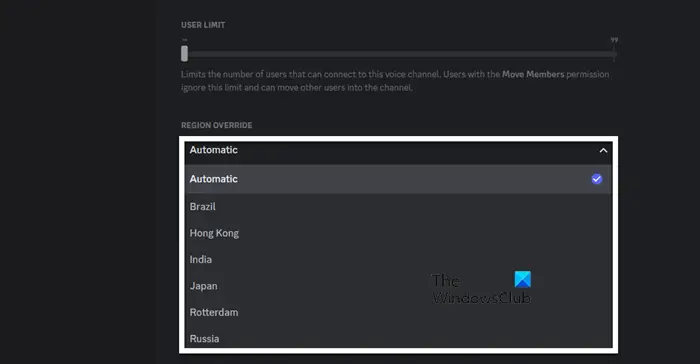
มีโอกาสสูงที่เวลาแฝงจะเพิ่มขึ้นหากคุณไม่ได้ใช้ช่องสัญญาณที่อยู่ใกล้คุณที่สุด นอกเหนือจากนี้ เซิร์ฟเวอร์ช่องของเรายังอาจประสบปัญหาบางประการ ดังนั้นวิดีโออาจล่าช้า ในกรณีดังกล่าว เราสามารถเปลี่ยนภูมิภาคของช่องได้ และนี่คือวิธีการ:
- เปิด Discord และไปที่เซิร์ฟเวอร์
- คลิกที่ไอคอนรูปเฟืองข้างช่องเสียง
- ในแท็บภาพรวม ให้เลื่อนลงไปที่ Region Override
- ใช้เมนูแบบเลื่อนลงเพื่อเลือกเซิร์ฟเวอร์อื่น
- เลือกปุ่มบันทึกเพื่อบันทึกการเปลี่ยนแปลง
ตอนนี้ สตรีมวิดีโอและตรวจสอบการล้าหลัง
3] เปิดการเร่งด้วยฮาร์ดแวร์ตัวเข้ารหัส
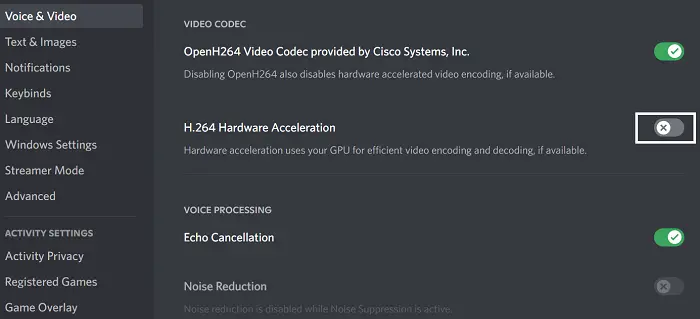
การปิดใช้งานการเร่งด้วยฮาร์ดแวร์จะจำกัดแอปให้ใช้โปรเซสเซอร์เมื่อเข้ารหัสวิดีโอเท่านั้น สิ่งนี้อาจทำให้เกิดสถานการณ์คอขวดได้เนื่องจาก CPU ถูกใช้งานอย่างเต็มที่และการใช้งาน GPU เกือบจะเป็นโมฆะ ที่นี่เราจะเรียกใช้ Discord โดยเปิดใช้งานคุณสมบัตินี้เพื่อแก้ไขปัญหา ทำตามขั้นตอนที่ระบุด้านล่างเพื่อทำเช่นเดียวกัน
- เปิด Discord และคลิกที่ไอคอนการตั้งค่า
- ไปที่แท็บเสียงและวิดีโอ และค้นหาตัวเลือกการเร่งด้วยฮาร์ดแวร์ H.264
- หากปิดใช้งานอยู่ ให้คลิกที่แถบเลื่อนเพื่อเปิด
สุดท้าย ให้ตรวจสอบว่าปัญหาได้รับการแก้ไขหรือไม่
4] เปิดใช้งานคุณภาพการบริการ
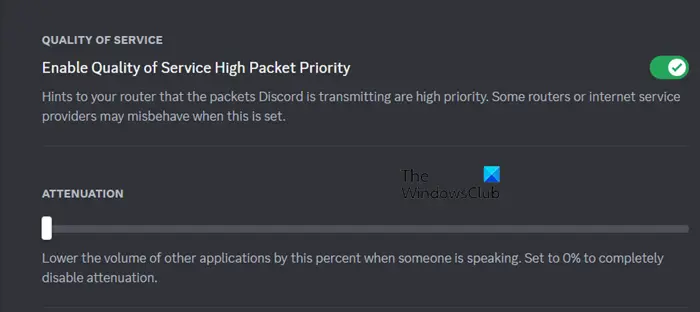
หากเราเตอร์ของคุณไม่จัดลำดับความสำคัญของแพ็กเก็ตของ Discord อย่างที่ควรจะเป็น การสตรีมล่าช้าจะเป็นผลลัพธ์สุดท้าย เพื่อหลีกเลี่ยงสถานการณ์นี้ การเปิดใช้งานตัวเลือกคุณภาพของบริการจากการตั้งค่าเสียงและวิดีโอจึงเป็นทางเลือกที่เหมาะสม และนั่นคือสิ่งที่เรากำลังจะทำ:
รายการไดรเวอร์ที่ติดตั้งของ nirsoft
- ปล่อย ความไม่ลงรอยกัน และคลิกที่ไอคอนรูปเฟือง/ล้อเฟืองที่มุมล่างซ้าย
- จากนั้นเลื่อนลงไปที่การตั้งค่าแอพแล้วเลือก เสียงและวิดีโอ .
- เลื่อนลงเพื่อค้นหาคุณภาพการบริการและเปิดใช้งาน เปิดใช้คุณภาพของบริการที่มีลำดับความสำคัญของแพ็กเก็ตสูง ตัวเลือก.
หลังจากทำเช่นนี้ ให้เปิด Discord อีกครั้งและเริ่มการสตรีม
5] ปิดโหมดเกม
เดอะ โหมดเกม นำเสนอโดย Windows เพิ่มประสิทธิภาพการเล่นเกมโดยเน้นทรัพยากรทั้งหมดในเกม ด้วยเหตุผลบางอย่างนี้ แอปอื่นๆ จึงไม่ได้รับทรัพยากรเพียงพอและประสบกับปัญหาความล่าช้า วิธีแก้ไขปัญหานี้คือการปิดโหมดเกมแล้วสตรีมวิดีโอ
- คลิก ชนะ +I เพื่อเปิดการตั้งค่า
- คลิกที่แท็บเกม
- เลือกตัวเลือกโหมดเกมแล้วคลิกแถบเลื่อนเพื่อปิด
เมื่อเสร็จแล้ว ให้รีสตาร์ทแอปแล้วลองสตรีมวิดีโอ
6] ล้างแคชความขัดแย้ง
แคชเสียหายเกือบตลอดเวลา และหากไม่มีวิธีแก้ไขที่กล่าวถึงข้างต้นแก้ปัญหานี้ ให้ลอง การล้างแคช Discord แล้วดูว่าทำงานได้ดีหรือไม่
ในการล้างแคช Discord บนพีซีที่ใช้ Windows:
0xa00f4244
- ออกจาก Discord ให้ถูกต้องก่อนดำเนินการตามขั้นตอน
- คลิก Win +R เพื่อเปิดกล่องโต้ตอบ Run จากนั้นพิมพ์ %ข้อมูลแอพ% และคลิกที่ผลลัพธ์เพื่อเปิดโฟลเดอร์
- ค้นหาและคลิกที่ ความไม่ลงรอยกัน โฟลเดอร์
- ค้นหาสามโฟลเดอร์เหล่านี้: แคช , รหัสแคช , และ แคช GPU แล้วคลิกขวาเลือก ลบ ปุ่มสำหรับแต่ละโฟลเดอร์
สุดท้าย รีบูตเครื่องคอมพิวเตอร์และตรวจสอบว่าปัญหาได้รับการแก้ไขหรือไม่
อ่าน: Discord Screen Share Audio ไม่ทำงานบน Windows 11/10
ฉันจะลดความล่าช้าของสตรีม Discord ได้อย่างไร
นอกเหนือจากโซลูชันที่กำหนดไว้ข้างต้นแล้ว คุณยังสามารถตรวจสอบให้แน่ใจว่าไม่มีงานที่ต้องใช้ทรัพยากรมากอื่นใดที่ทำงานร่วมกับ Discord ได้ การมีไดรเวอร์กราฟิกที่ทันสมัยและการใช้ VPN ก็ดูเหมือนจะช่วยได้เช่นกัน
อ่าน: Discord Stream ค้างตอนโหลดหรือโหลดไม่ขึ้น .














